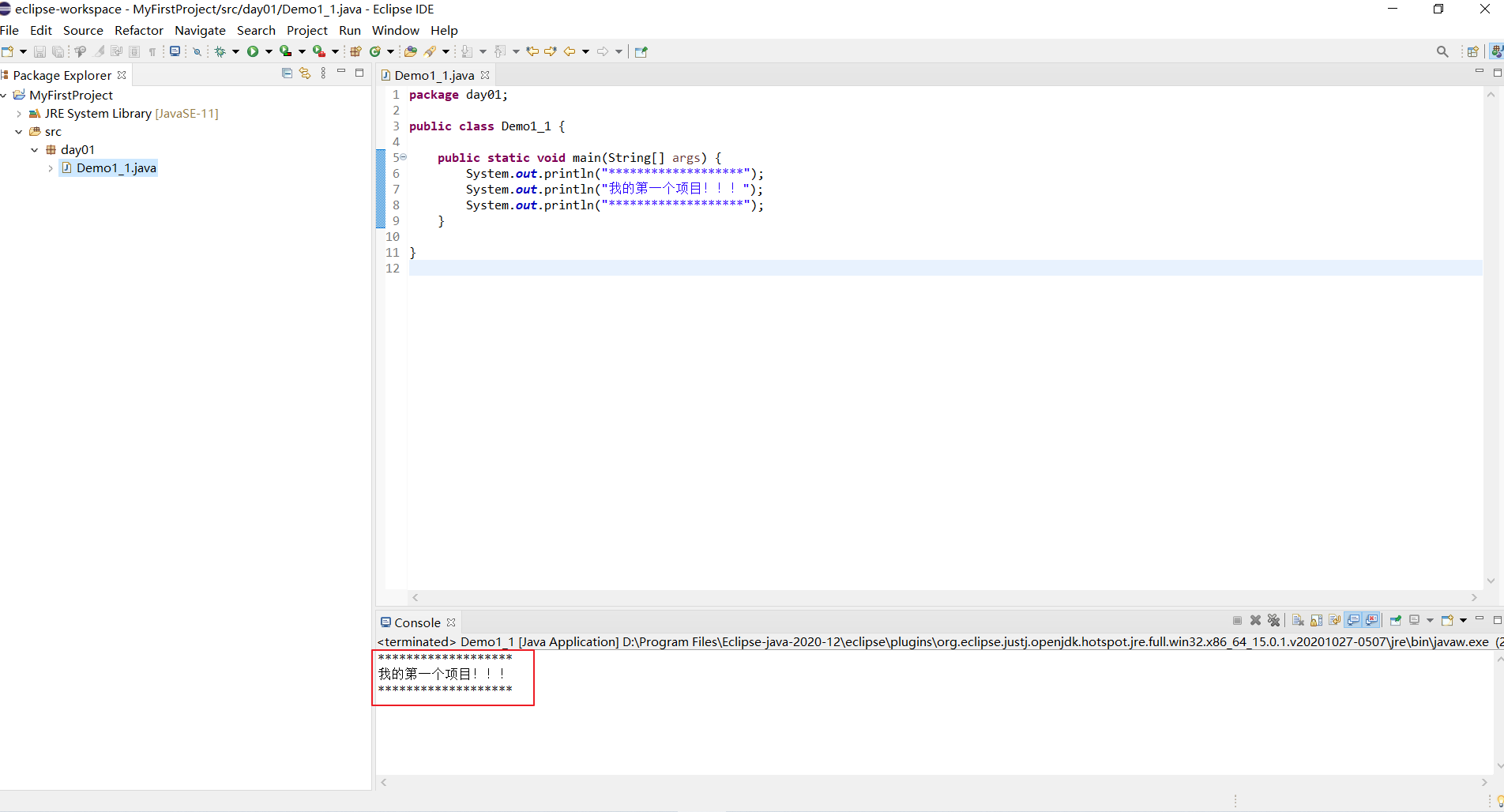eclipse的安装与使用
一、eclipse的下载
1、eclipse的下载地址:https://www.eclipse.org/downloads/
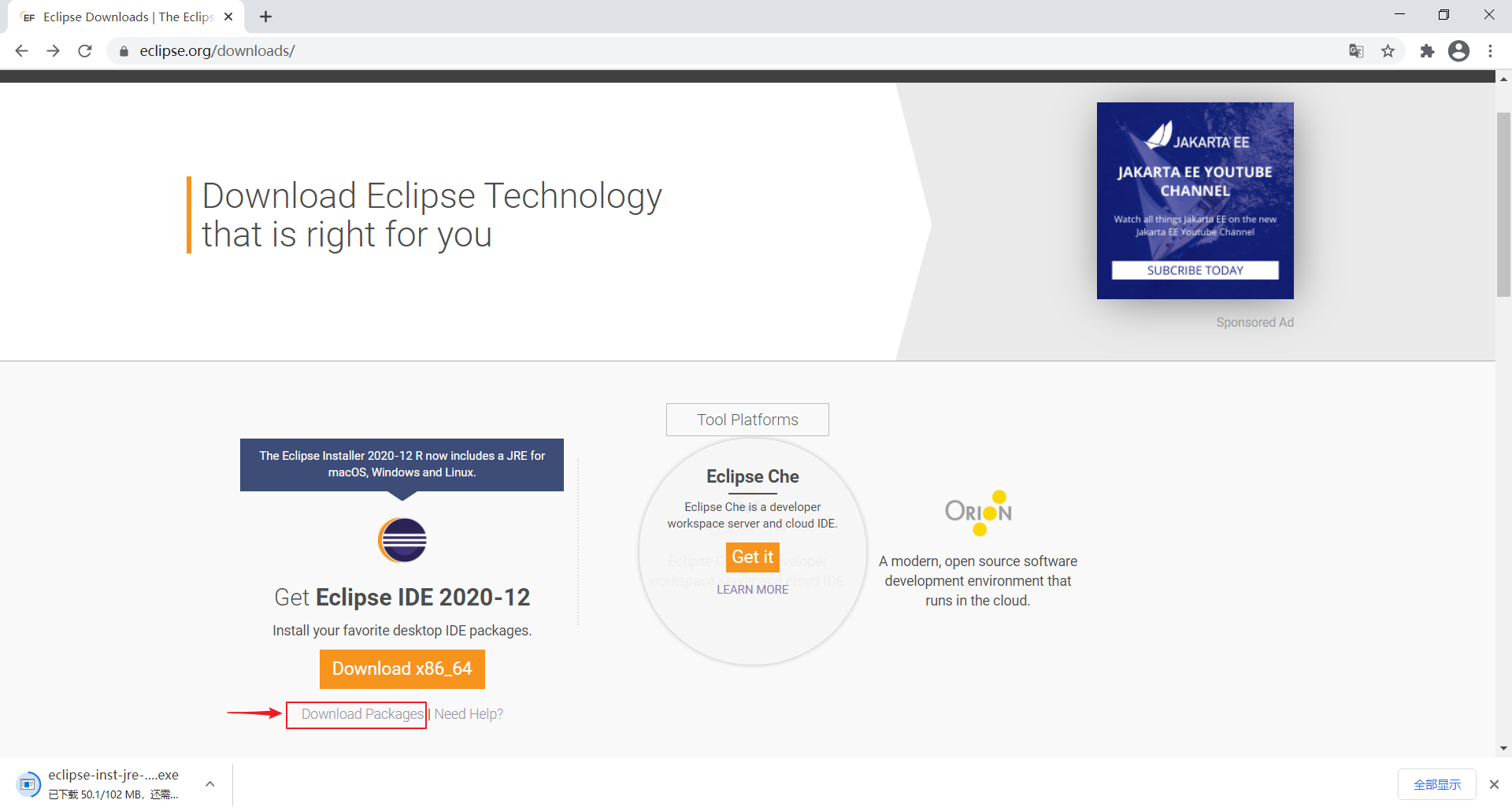
2、有不同语言开发版,请选择合适的版本,此处选择Java语言开发版;
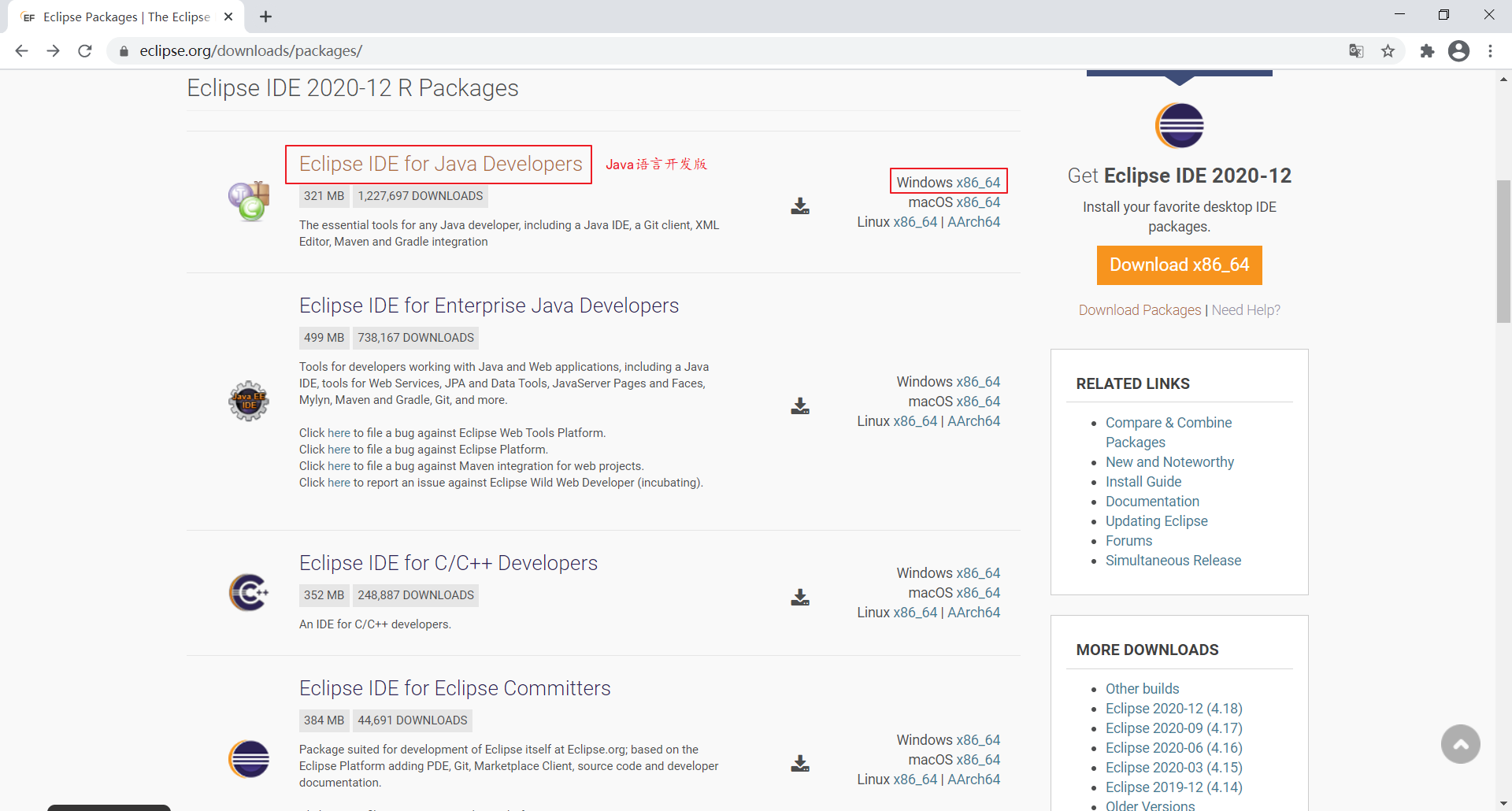
3、此处直接点击Download;
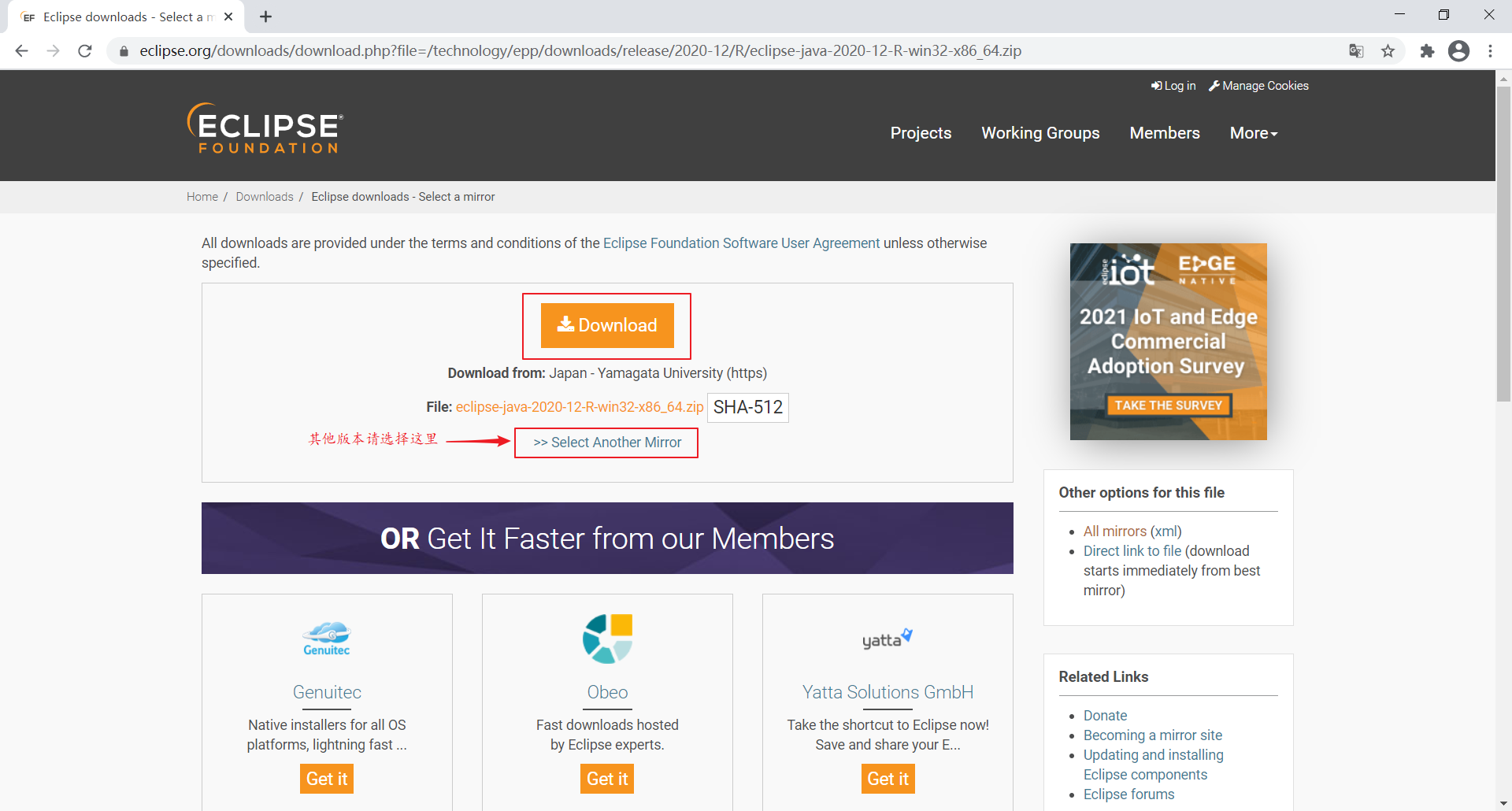
4、下载过程中有可能会弹出捐款页面,可以忽略,也可以为社区捐款,请按照自己的情况选择,不管捐不捐,软件已经开始下载,因为eclipse是一款免费开源的软件。
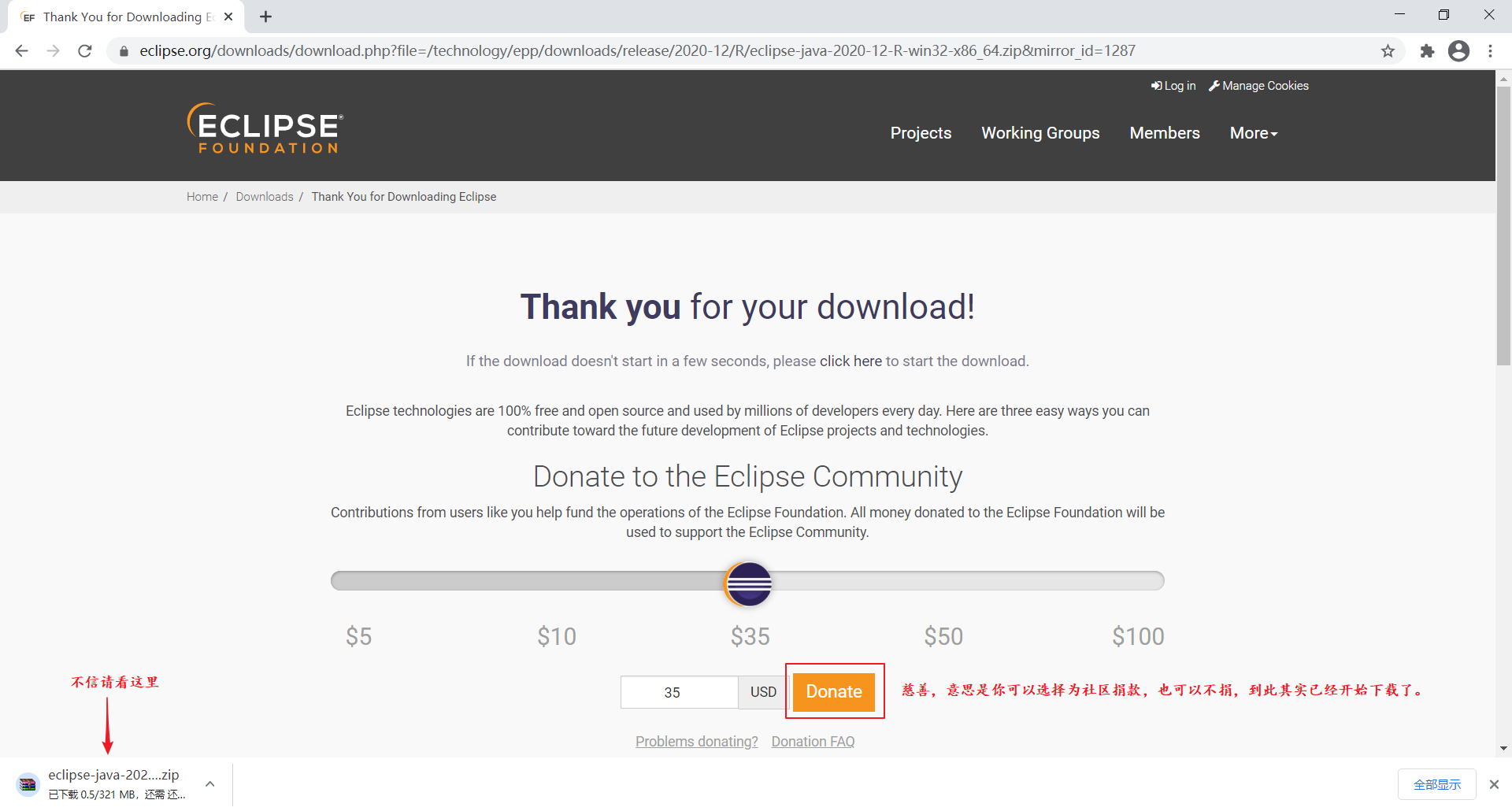
二、eclipse的安装
1、找到软件下载的目录;

2、解压软件,此处建议解压到平时专门安装软件的目录,我的为:D:\Program Files\
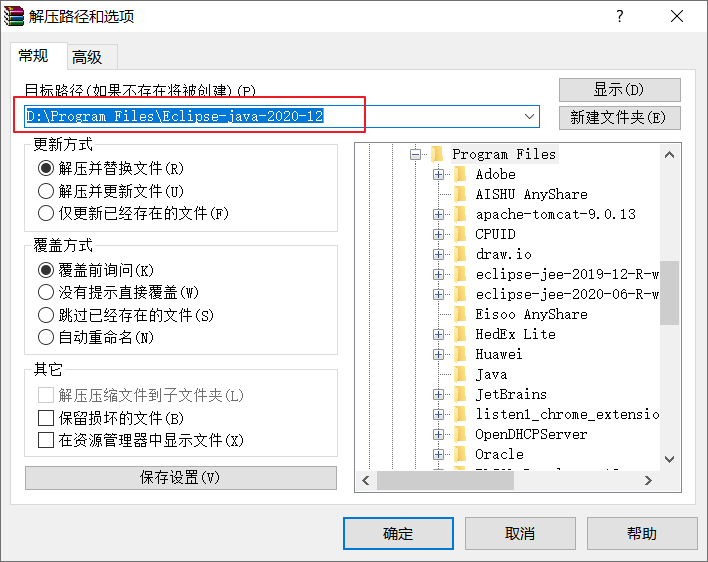
3、解压后找到解压的目录:D:\Program Files\Eclipse-java-2020-12\eclipse目录下的“eclipse.exe”文件,eclipse解压即可用;
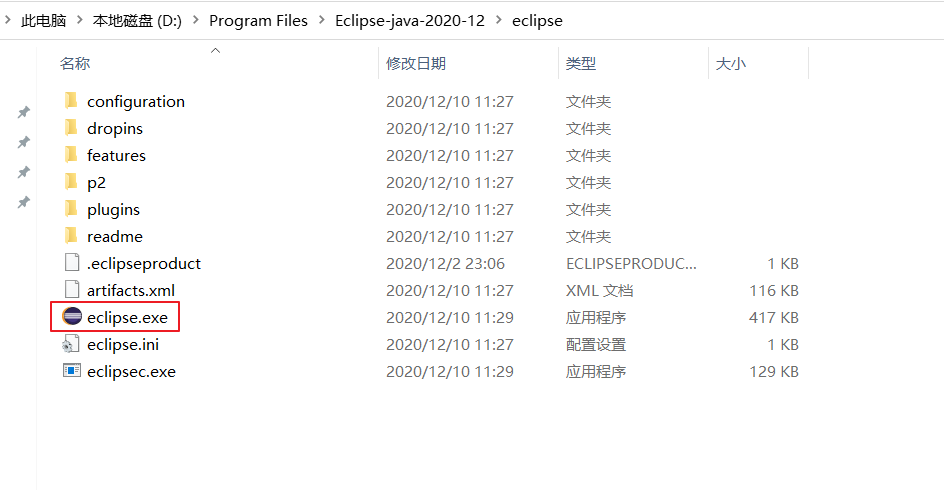
4、为了方便使用,右键“eclipse.exe”文件,将eclipse发送到桌面快捷方式;

5、找到桌面上的快捷方式,双击打开,第一次打开时会提示指定工作目录,以后的代码存放的文件夹,此处我们放到:E:\eclipse-workspace下;
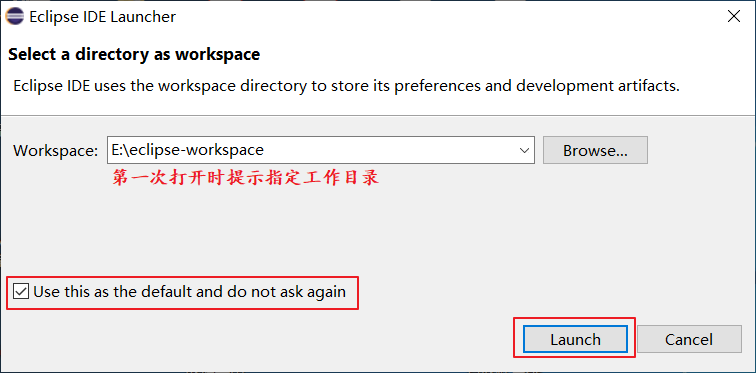
6、到此软件可以正常打开了,我们可以关闭欢迎页面并让其不再提示,到此eclips安装完成;
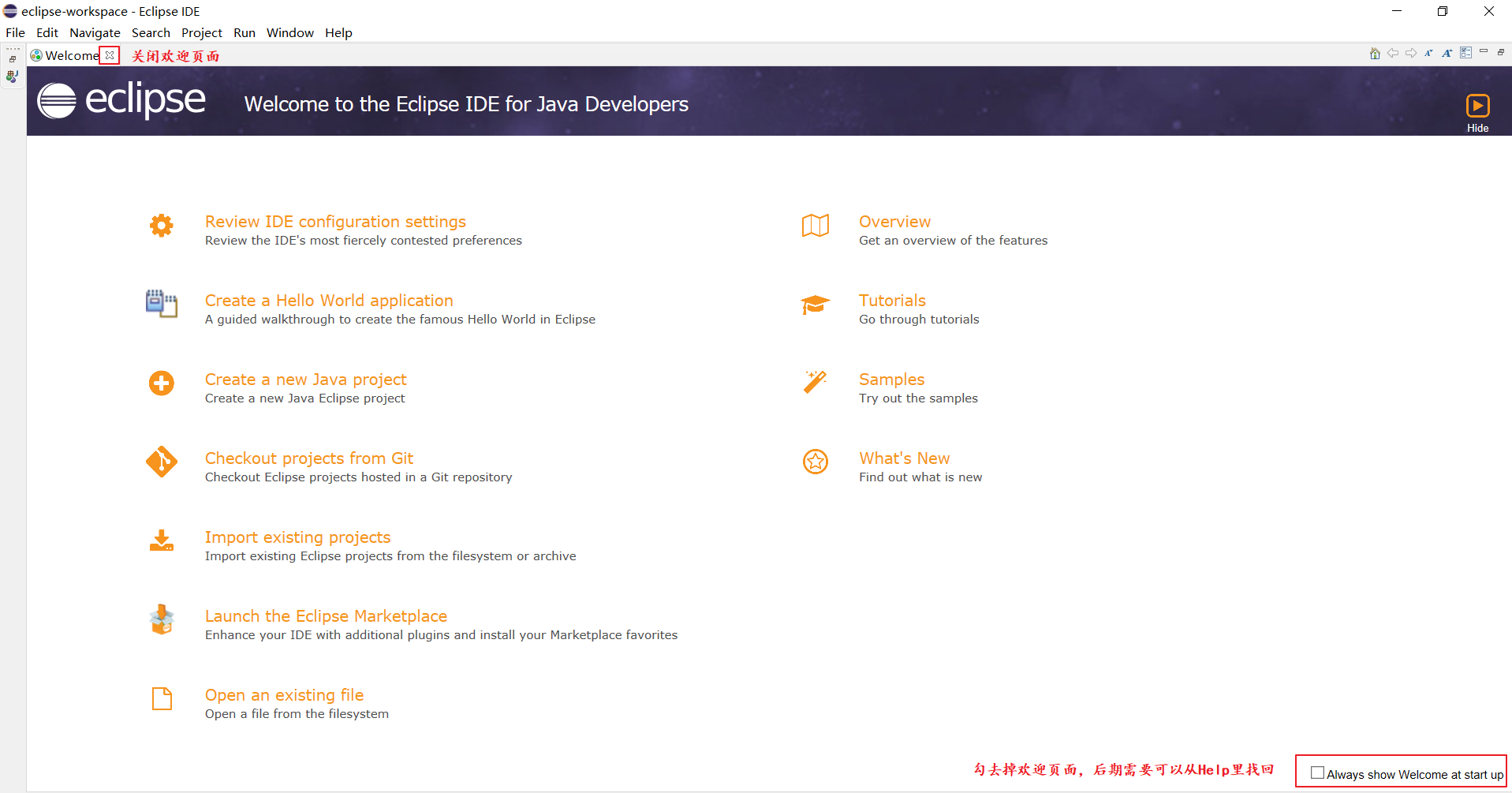
三、eclipse中创建Java工程
1、打开软件后,找到File>New>Project;
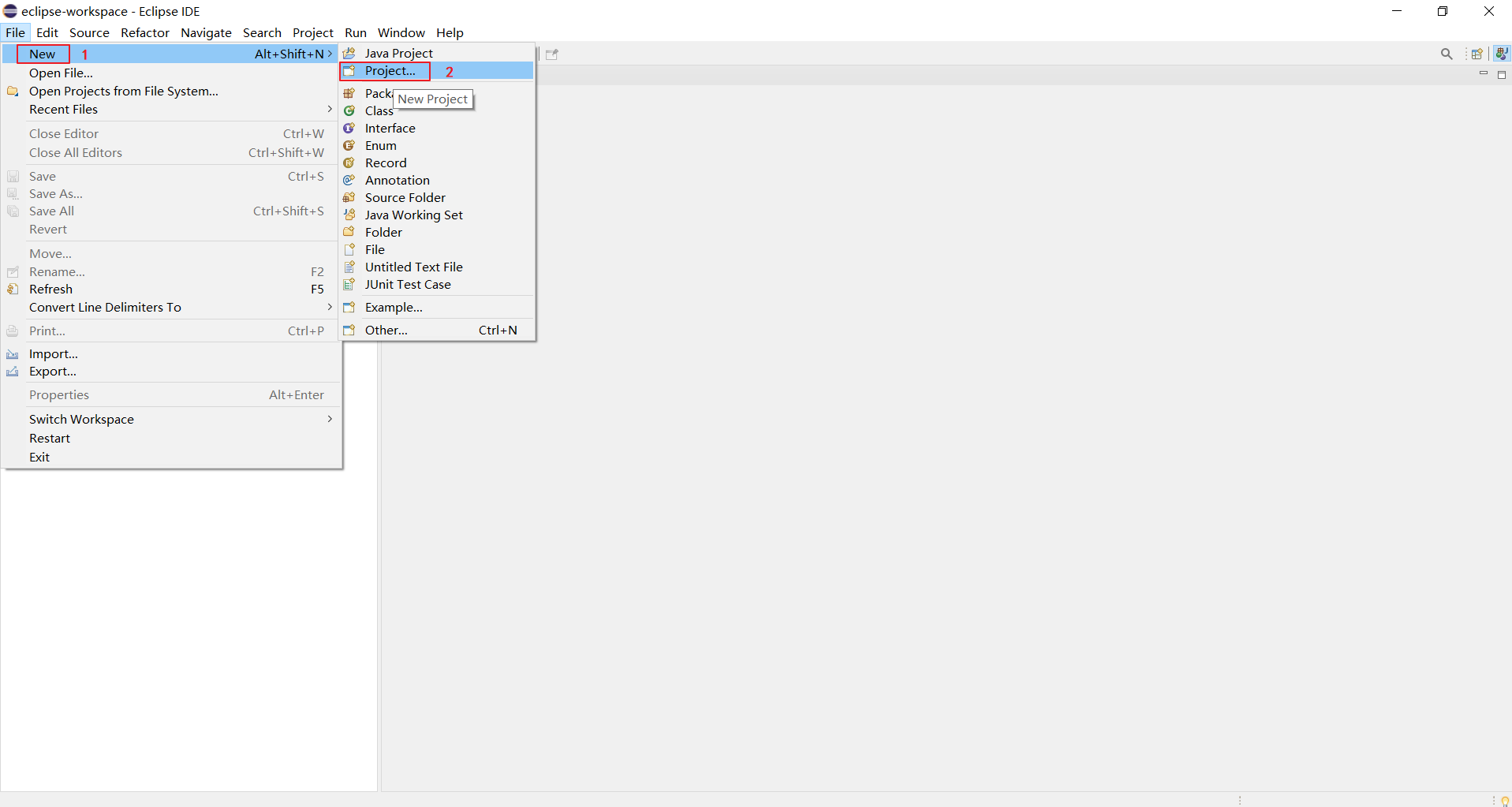
2、选择Java>Java Project,然后Next;
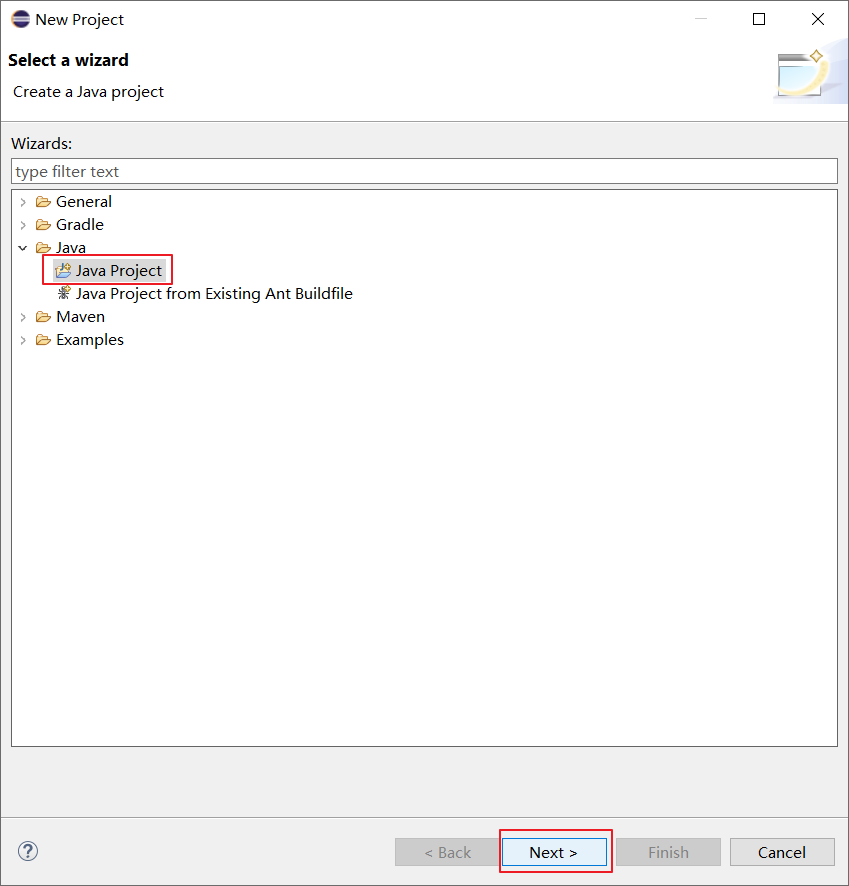
3、给项目命名,选择开发的Java版本,此处项目存放在软件默认的工作目录;
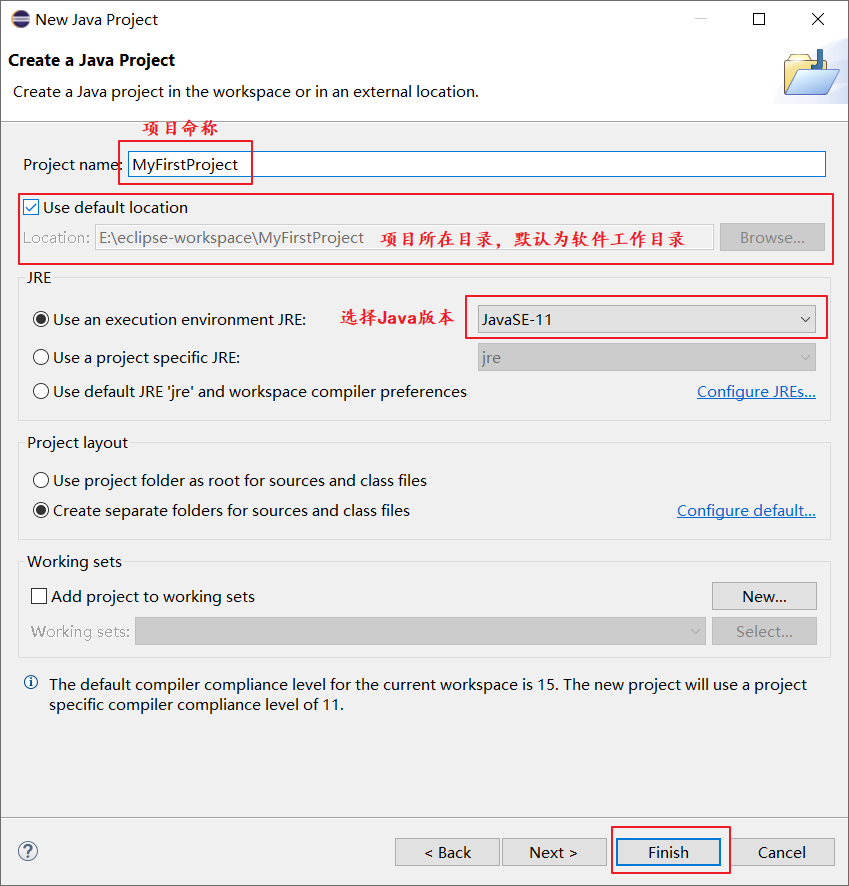
4、此处选择暂时不创建;
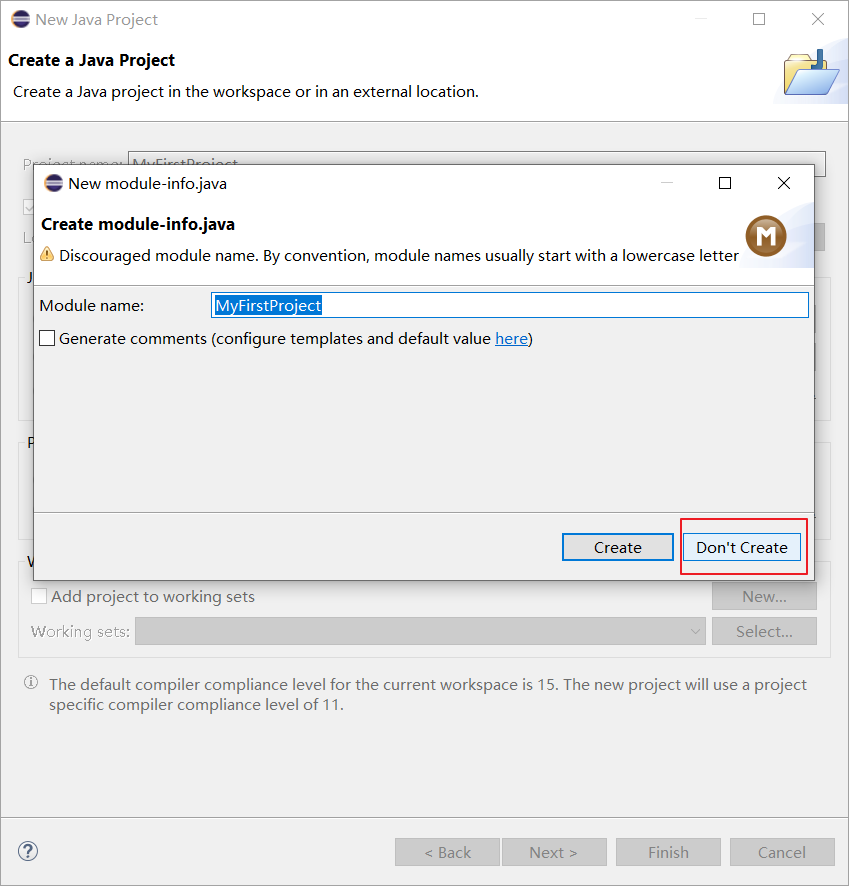
5、在src目录上右键,选择New>Class,Java中代码都是以类的形式存储的;
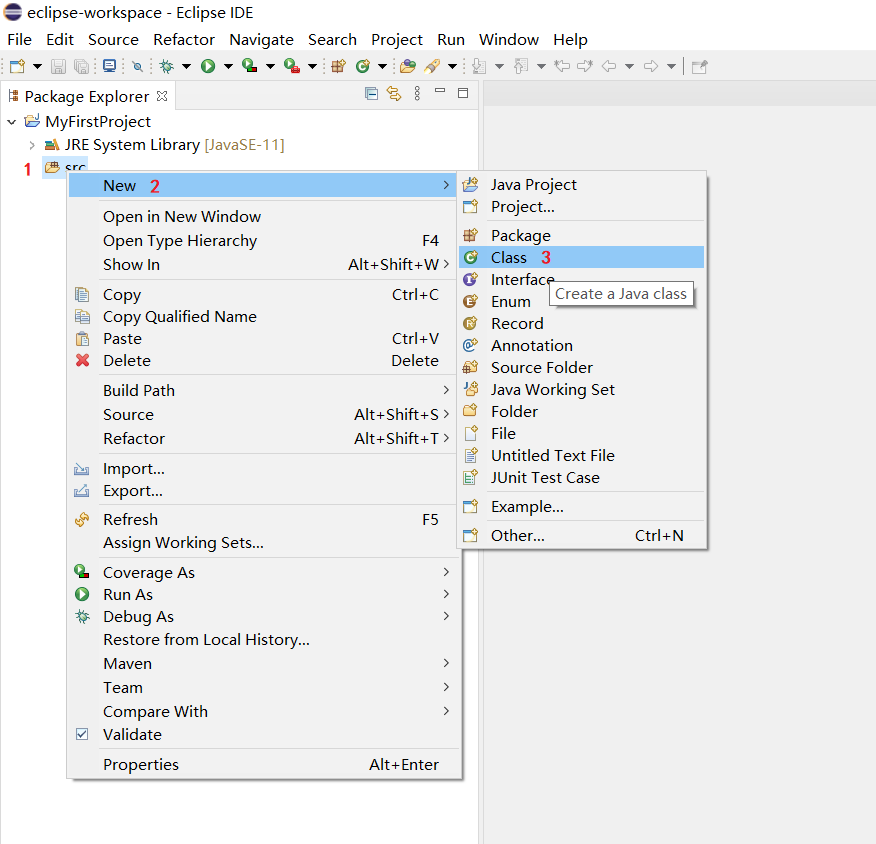
6、创建Class类的时候,会要求选择Package位置,此次我们命名为day01并给Class命名为Demo1_1,底部勾选创建一个main方法;
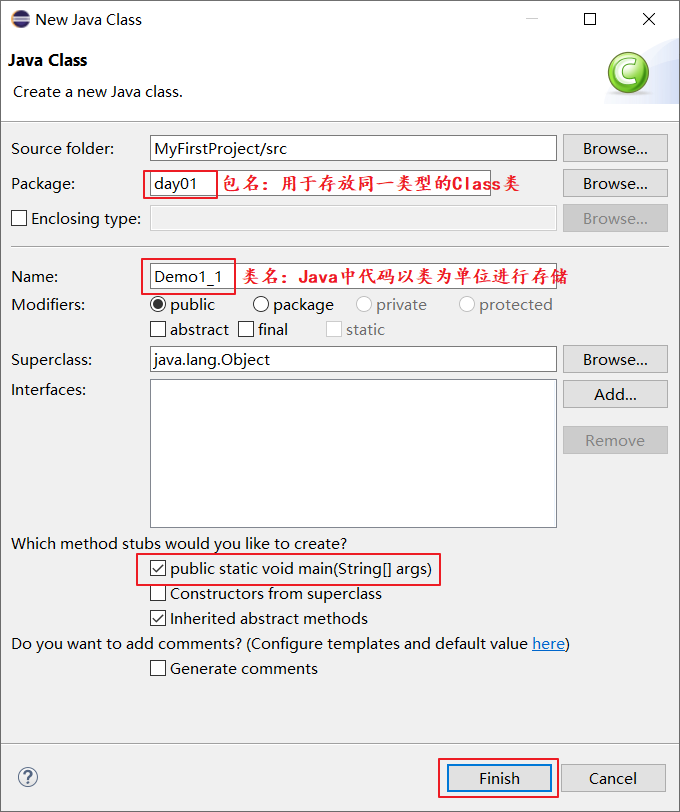
7、此时就可以在右边编辑区编写自己的Java代码了;
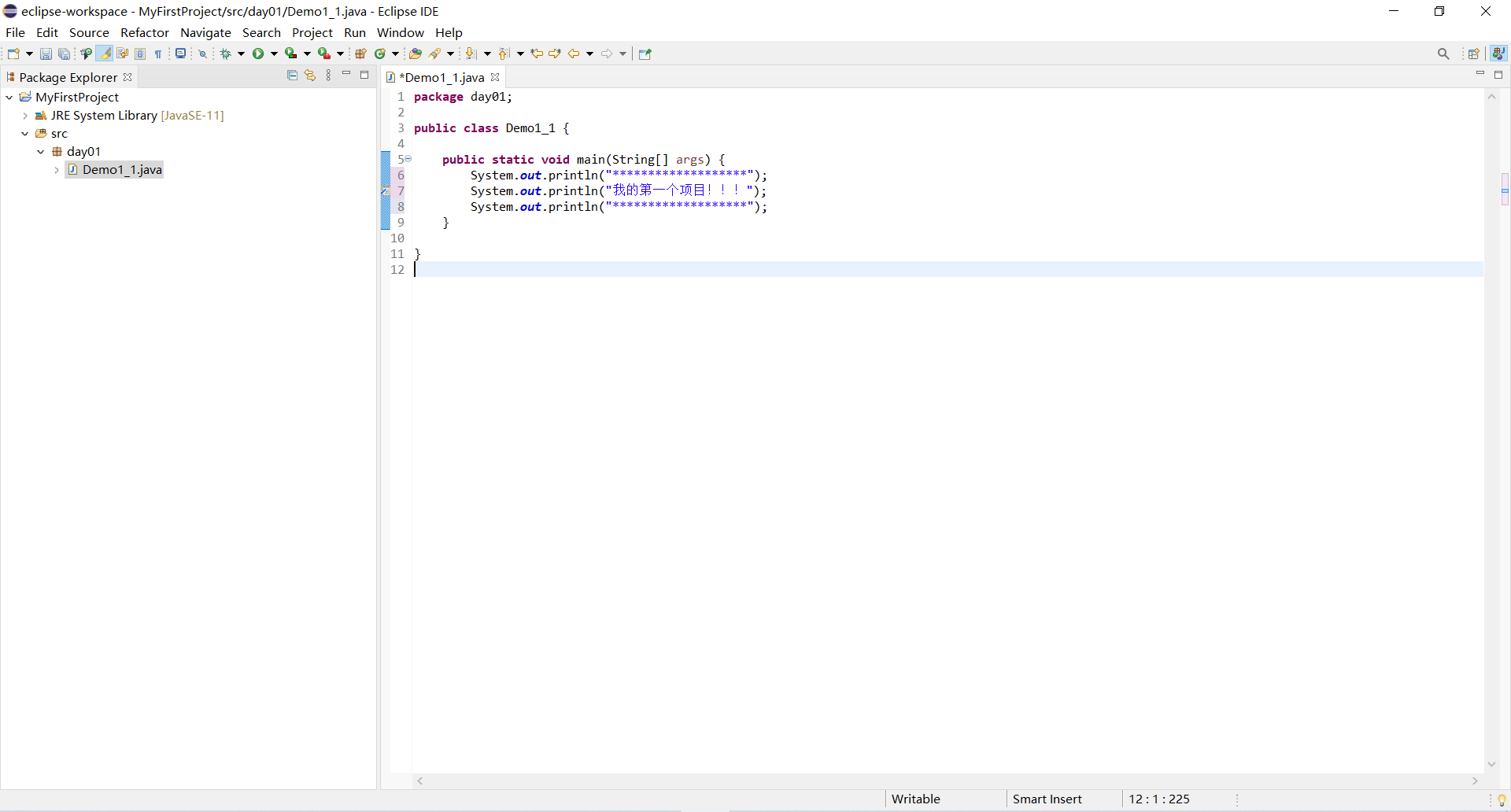
8、编写完成后,在刚新建Demo1_1.java这个Class类上右键,选择Run As>Java Application,运行刚才编写的Java代码;
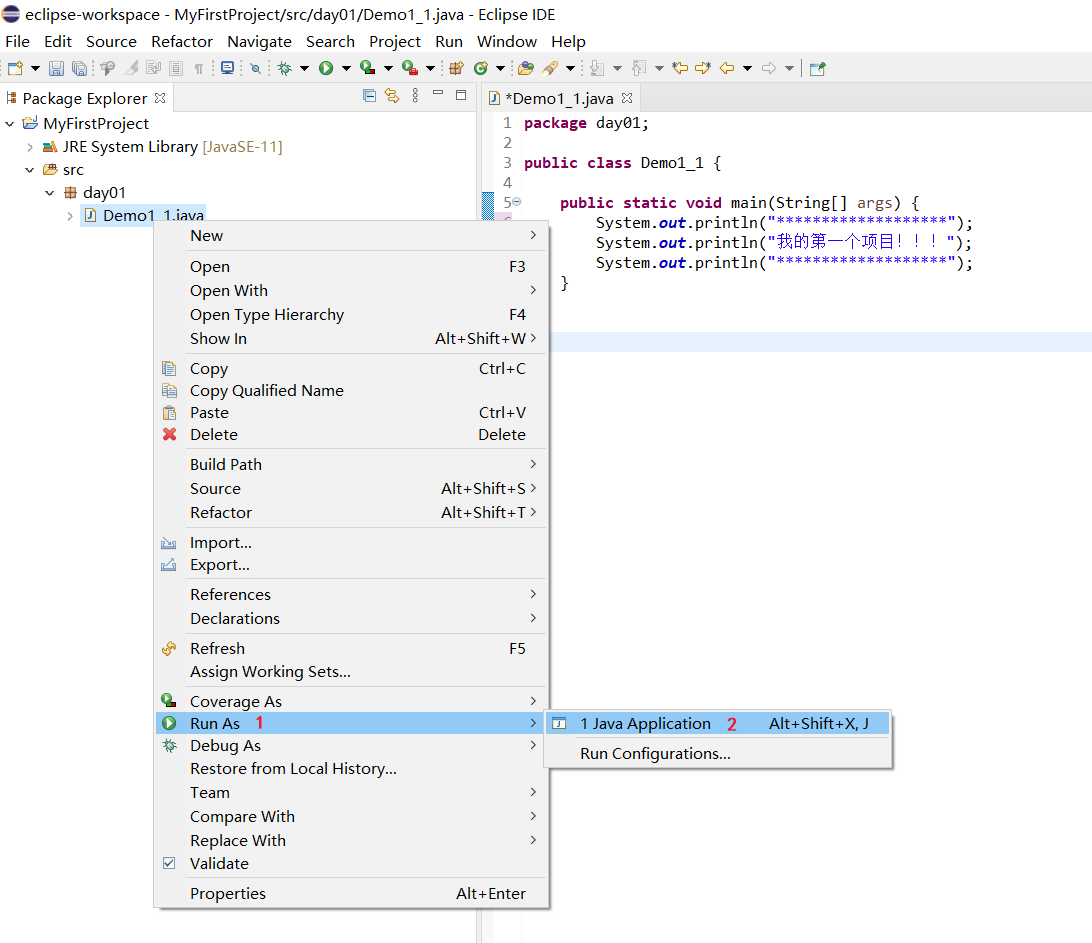
9、出现以下提示时,选择要运行的代码目录,单击OK;
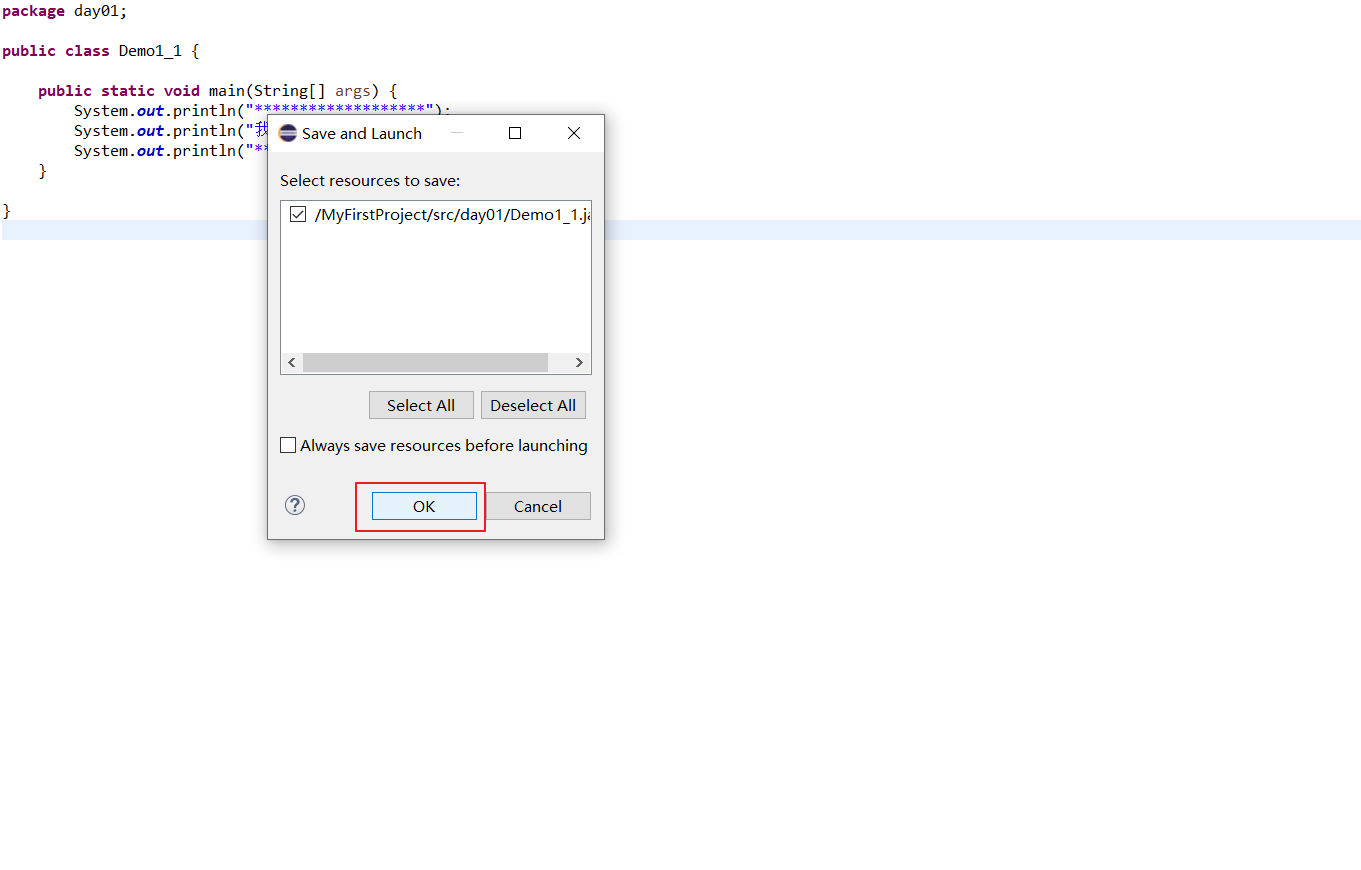
10、运行结果如下图所示,到此,一段简单的Java代码就编写完成了。